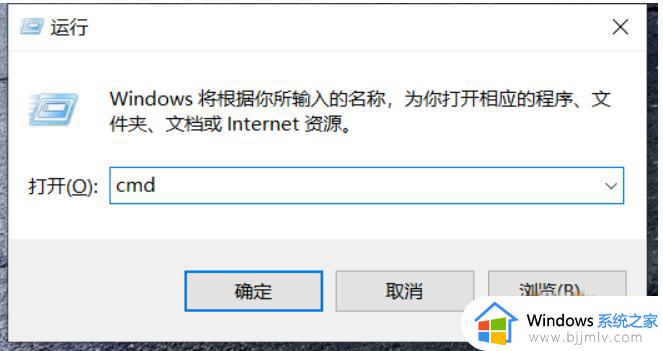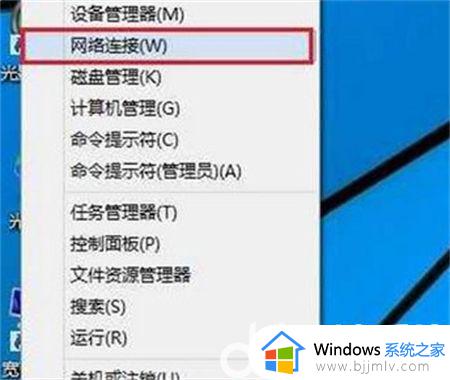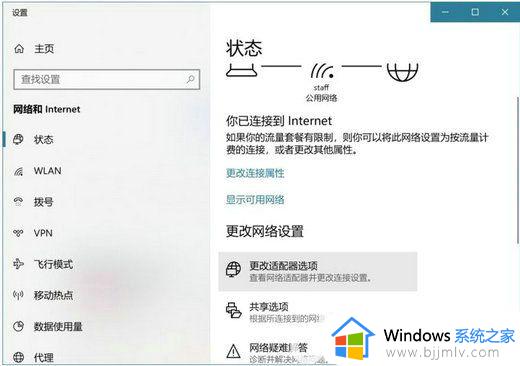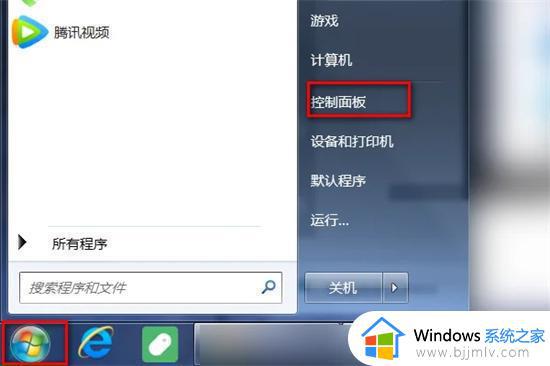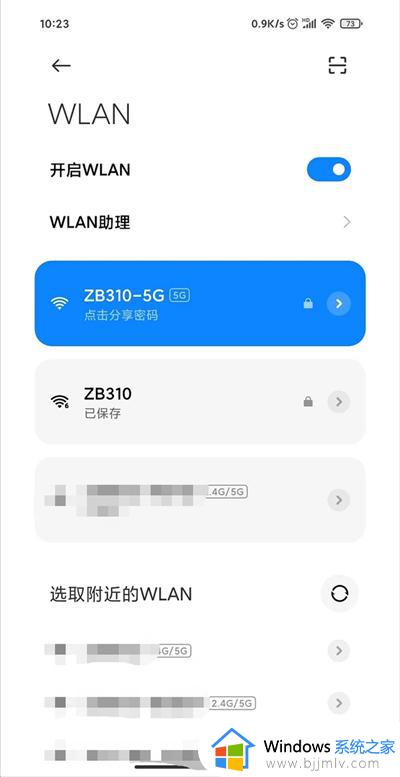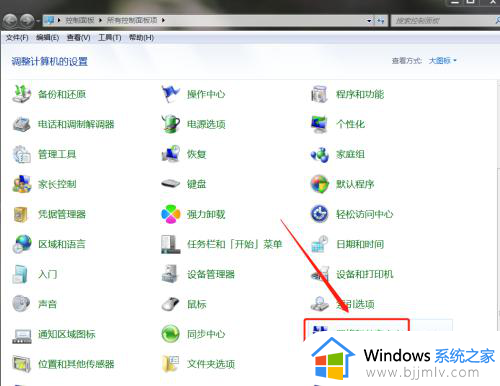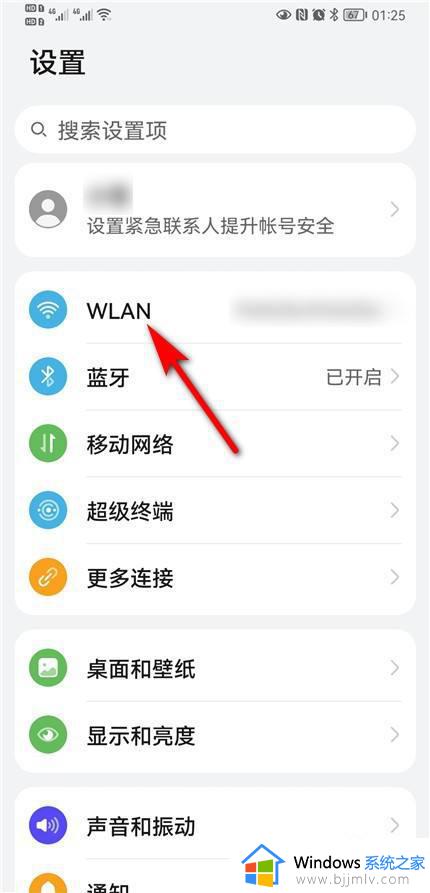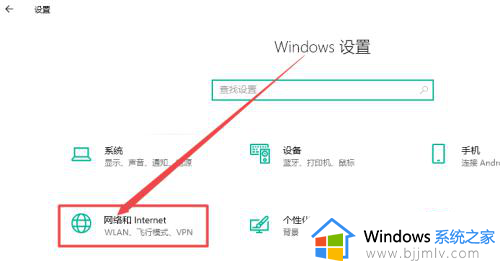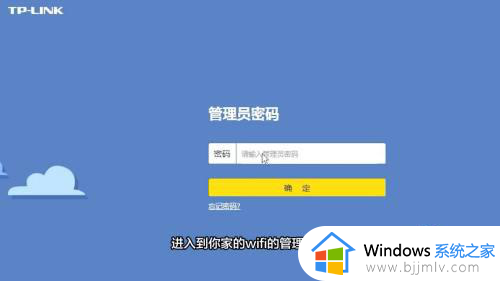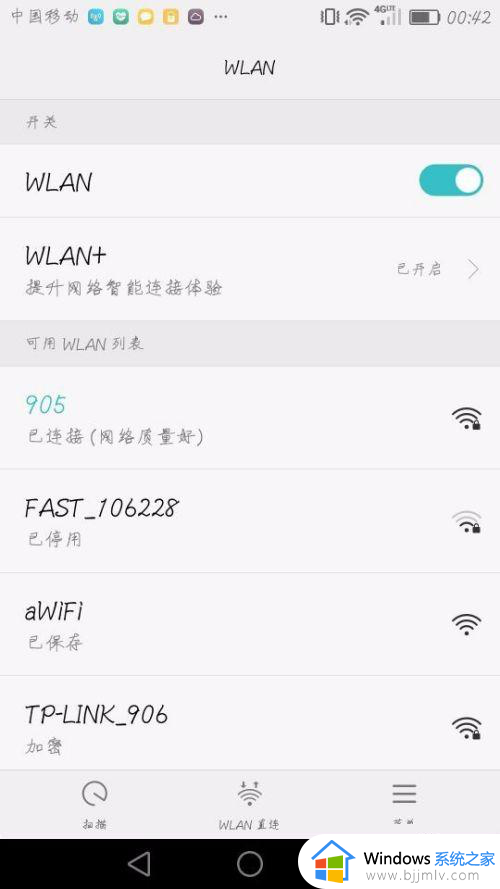windows如何看wifi密码 windows电脑wifi密码怎么查看
更新时间:2023-10-14 14:27:00作者:skai
我们很多小伙伴在日常生活中都十分喜欢使用wifi进行上网,但是最近有小伙伴在使用windows电脑的时候由于忘记了wifi密码所以想要使用电脑查看密码,但是不知道怎么操作,下面小编就带着大家一起来看看windows电脑wifi密码怎么查看,有需要的小伙伴就快点跟着小编一起操作起来吧。
具体步骤如下:
1.在系统中打开Windows设置后,打开网络和互联网;
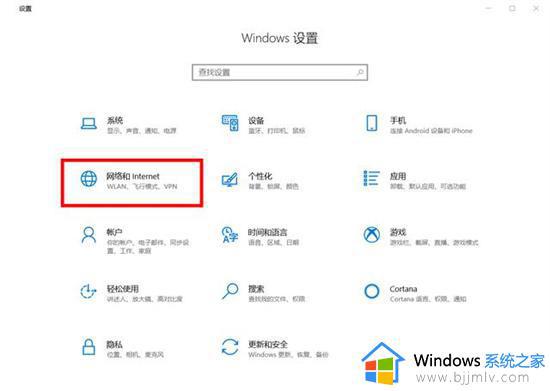
2.向右下拉找到网络和共享中心;
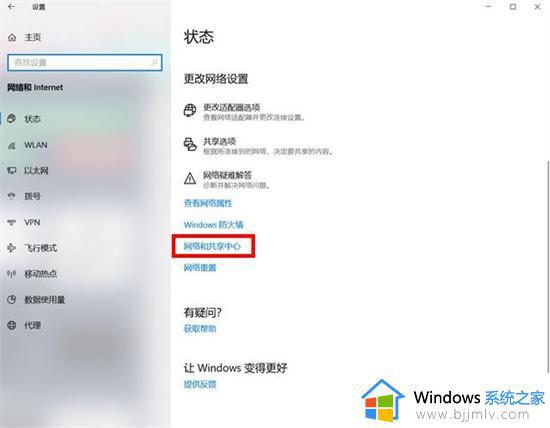
3.点击下面的链接:无线局域网;
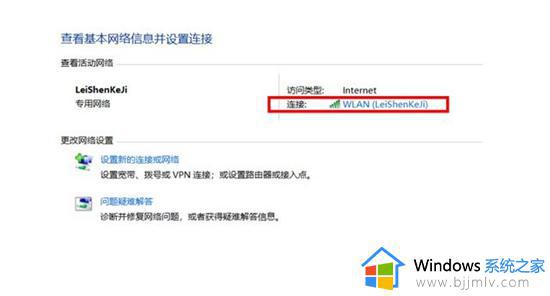
4.打开无线属性;
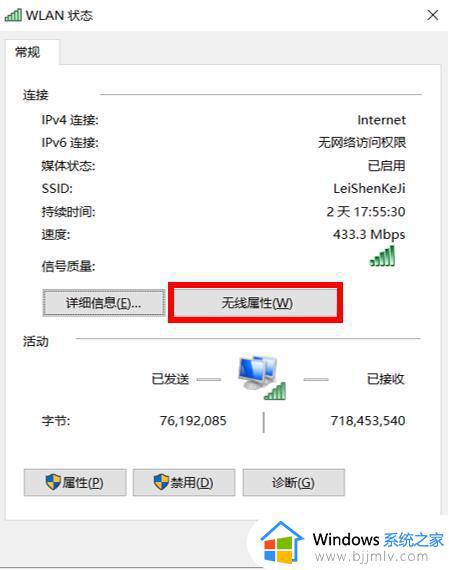
5.单击安全,并检查安全中的显示字符以查看密码。
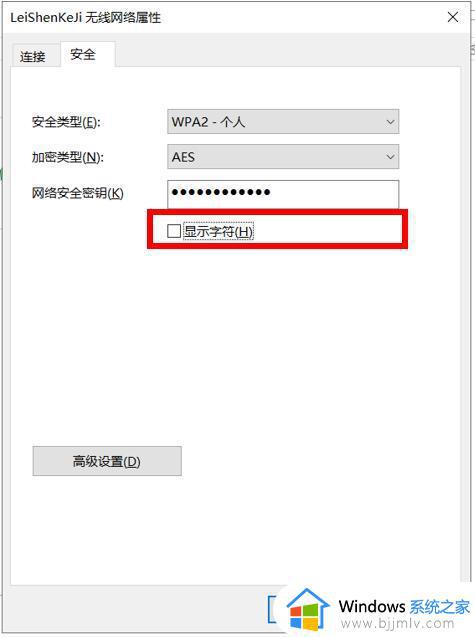
以上全部内容就是小编带给大家的windows电脑wifi密码查看方法详细内容分享啦,小伙伴们如果你们有需要的话就快点跟着小编一起来看看。